Производительность компьютера является комплексной величиной и зависит от характеристик всех компонентов в сборке. Один из факторов, напрямую влияющих на скорость выполнения операций — показатель скорости работы HDD. Его часто оставляют без внимания, хотя накопитель может ограничивать быстродействие компьютера, что выражается в низкой скорости обработки данных, копирования файлов, медленной загрузке операционной системы, игр и прочего софта.
Каждый пользователь может самостоятельно проверить скорость работы жёсткого диска, воспользовавшись штатным средством ОС или специальной утилитой, позволяющей протестировать накопитель.
От чего зависит скорость жёсткого диска
Данный параметр в совокупности с некоторыми другими характеристиками определяет эффективность взаимодействия с компьютером, тогда как скорость магнитного накопителя (Hard Disk Drive) тоже обусловлена несколькими факторами.
Вращение шпинделя

Функционирование жёсткого диска осуществляется за счёт движущихся механизмов, применённых в конструкции винчестера. Запись данных на носитель выполняется путём намагничивания магнитной головкой участков ферромагнитного покрытия, нанесённого на поверхность жёстких пластин. В процессе работы при необходимости считывания/ записи информации головка, приводимая в движение электроприводом, быстро движется над поверхностью вращающихся дисков. Так что, главное, от чего зависит скорость накопителя HDD, — скорость вращения частей устройства (об/мин).
При этом ввиду конструктивных особенностей данный тип носителей, являясь механическим устройством, в принципе не может работать быстро по современным меркам, то есть так же быстро, как это делает твердотельный SSD, поскольку на позиционирование магнитной головки и ожидание поворота диска всё равно затрачивается определённое время.
Сегодня стандартным значением для скоростных показателей шпинделя HDD считается 7200 оборотов в минуту. Модели жёстких дисков с большим показателем целесообразно использовать в серверных установках, а не дома. Следует учитывать, что кроме увеличения скорости и уменьшения задержки при перемещении головки (этот показатель измеряется в миллисекундах и в среднем оптимальным будет 7-14 мс) растёт и шум при работе устройства, а также тепловыделение и энергопотребление.
Ёмкость диска
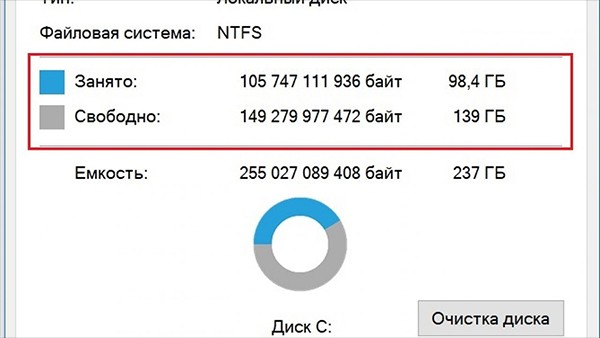
С учётом особенностей функционирования жёсткого диска на скорость чтения влияние оказывает и наполненность винчестера. Диск, который заполнен «под завязку» будет работать гораздо медленнее. Это связано с расположением дорожек и необходимостью перемещения по поверхности в поисках нужных секторов, которые могут находиться в разных участках.
На скоростные характеристики влияет и объём кэша, сохраняющий сведения при первом обращении к определённым данным для быстрого доступа в дальнейшем. Так, чем больше буфер, тем больше в него поместится, а значит, повторное считывание той же информации будет происходить в разы быстрее. Сегодня можно найти модели с 128 или 256 МБ кэш-памяти.
Поддержка технологий
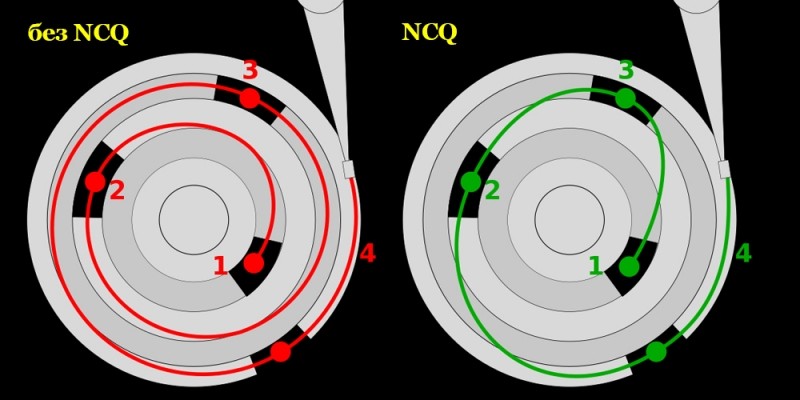
Не последнее значение имеет и поддержка стандартов жёстким диском. Например, технология NCQ, используемая в SATA-устройствах начиная с SATA/300 (Native Command Queuing — аппаратная установка очерёдности команд), позволяет накопителю принимать одновременно несколько запросов, перестраивая порядок их выполнения для наибольшей эффективности с учётом конструктивного исполнения устройства, что и способствует высокой скорости чтения. Устаревшая технология TCQ (тегированная очередь команд), используемая в некоторых ATA и SCSI жёстких дисках, похвастать высокой эффективностью по части повышения производительности не может ввиду некоторых ограничений по количеству посылаемых одновременно команд.
Другие факторы

Ещё один момент — скорость порта подключения диска к плате. SATA первого поколения обеспечивает пропускную способность до 1,5 Гбит/с, тогда как интерфейс SATA 2 уже может предложить до 3 Гбит/с, а спецификация SATA 3 — до 6 Гбит/С. Причём, хотя совместимость разъёмов и протоколов обмена и сохранена, на быстродействии может отразиться использование современного накопителя на старой материнке ввиду ограничений, так как использоваться будут возможности интерфейса предыдущего поколения. Чтобы выжать максимальное быстродействие, оба устройства должны поддерживать стандарт.
Отличаться производительность может на дисках, использующих разные файловые системы. Например, в случае с популярными системами FAT 32 и NTFS при прочих равных первая обеспечит накопителю более высокую скорость чтения, поскольку вторая более подвержена фрагментации системных участков, в результате чего совершается больше движений.
Нормы скорости
Чтобы взаимодействие с компьютером было комфортным, HDD должен работать на достаточной скорости, но учитывать нужно и характер выполняемых операций. Быстродействие отличается и при работе с файлами разного объёма.
Скорость обмена данными с жёстким диском — результат совокупности нескольких параметров, при этом зависит она по большей части от аппаратных характеристик носителя и не может быть искусственно увеличена, выйдя за рамки заданных производителем пределов. Программным способом удастся только уменьшить воздействие факторов, снижающих скоростные показатели.
Скорость средних HDD — 150-200 МБ/с, чего более чем достаточно для повседневных задач. Те винчестеры, чьи показатели превышают 200 МБ/с отличаются также и высокой стоимостью, поэтому чаще всего целесообразнее приобрести SSD, если есть необходимость в высокоскоростном накопителе. Файлы объёмом свыше 500 МБ должны читаться HDD со скоростью от 150 МБ/с, тогда как нормальной для системных файлов, обычно занимающих не более 8 Кб, будет 1 МБ/с.
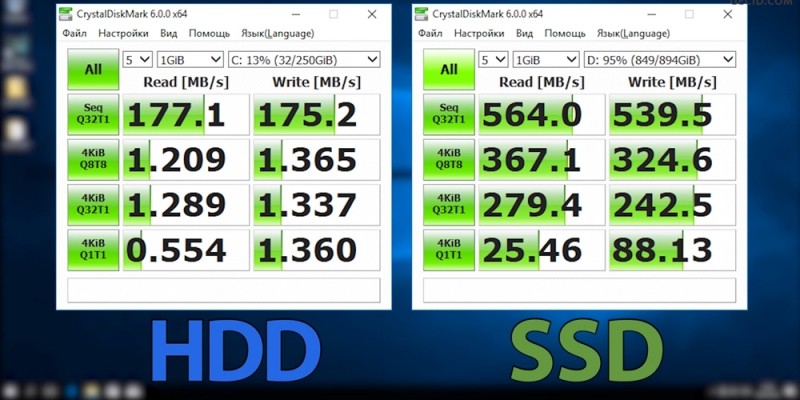
Сторонние программы
Как мы выяснили, скорость, с которой осуществляется передача данных, зависит не только от той, с какой вращается шпиндель, а и от других показателей. Тестирование позволит получить нужную информацию и определить, соответствуют ли значения заявленным или нужно принять необходимые меры по оптимизации.
Проверка скорости жёсткого накопителя HDD в операционной системе Windows 7 или «Десятке» может выполняться с использованием стороннего софта или встроенного в систему инструмента. Результат будет получен после проведения тестирования винчестера. Для начала рассмотрим первый вариант и разберёмся, как узнать скорость HDD на примере нескольких популярных программ.
CrystalDiskMark
Одна из лучших утилит для работы с разными типами накопителей — HDD и SSD в ОС Windows 10, 8, 7 и других популярных системах, отличающаяся удобством и простотой интерфейса (поддерживается русский). Чтобы с её помощью проверить скорость чтения и записи жёсткого диска, нужно выполнить следующие действия:
- Устанавливаем софт на компьютер, запускаем.
- В окне утилиты выбираем количество циклов записи и чтения (оптимальным вариантом будет значение «5»).
- Указываем размер файла для теста (рекомендуется 1 GiB).
- Выбираем букву диска («C:»).
- Чтобы начать тестирование, жмём кнопку «All».
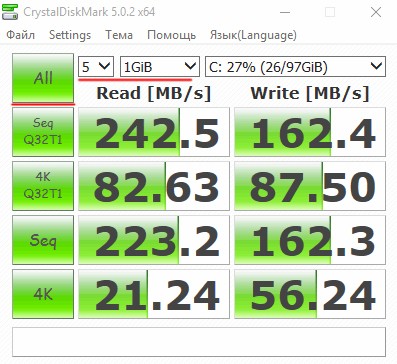
Утилита определит скорость работы жёсткого диска компьютера и выведет результат на экран (в первой колонке — скорость чтения, во второй — записи).
HD Tune
Ещё одна отличная программа, выполняющая тест скорости жёсткого диска в Windows 10, 8, 7. Есть бесплатная версия программы и платная с 15-дневным демонстрационным периодом. Чтобы узнать, какая у тестируемого винчестера скорость чтения/записи, выполняем:
- Инсталлируем на компьютер и запускаем софт.
- Идём на вкладку «Benchmark» и выбираем режим для тестирования («Read» или «Write»).
- Если на компьютере несколько винчестеров, указываем, какой нужно проверить.
- Жмём «Start» для начала процедуры.
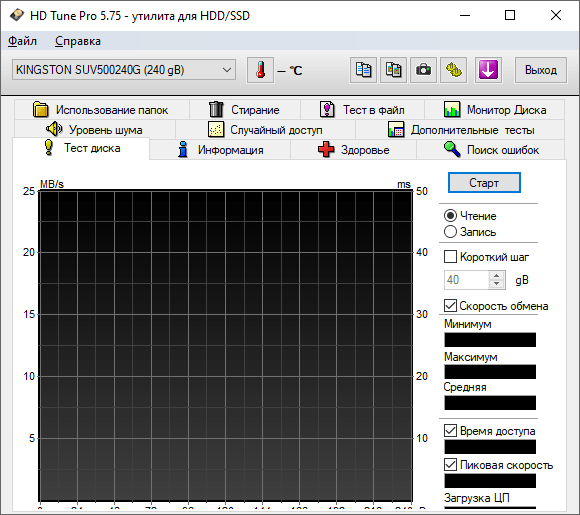
По завершении утилита выдаст результаты тестов в цифрах и графиках, благодаря которым можно узнать минимальную, максимальную, среднюю, пиковую скорость, а также загрузку ЦП при тестировании.
Ashampoo HDD Control
Отличная утилита с понятным интерфейсом и достойным функционалом для контроля состояния жёсткого диска, поддерживающая разные типы накопителей. Программа платная с возможностью 40-дневного бесплатного использования, поддерживается русский интерфейс. С её помощью можно проанализировать, в том числе скорость передачи данных — бенчмарк даёт развёрнутую информацию. Чтобы провести тестирование, выполняем следующее:
- Устанавливаем и запускаем программу.
- Выбираем нужный диск для проверки и в разделе тестирования HDD переходим к тесту на скоростные характеристики.
- Запускаем бенчмарк нажатием соответствующей кнопки, в результате появится график анализа.
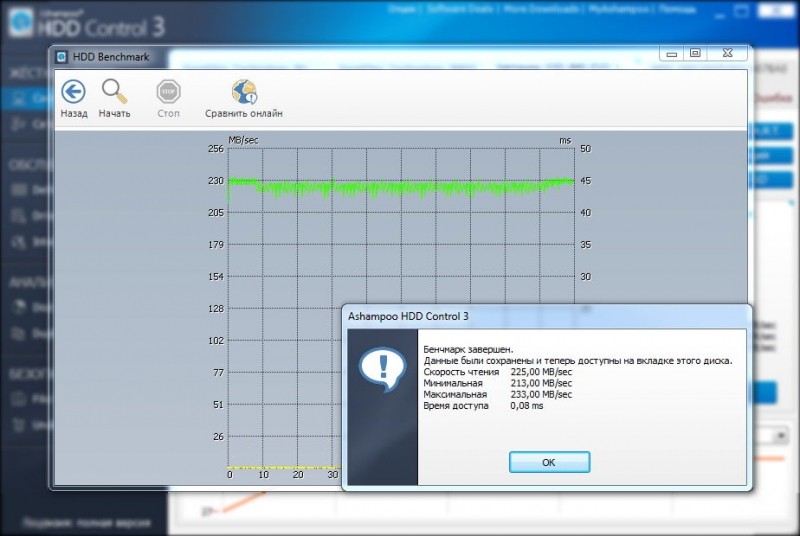
По завершении процесса будет доступна подробная информация о скорости работы диска и задержках.
Командная строка PowerShell
Второй способ тестирования предполагает использование штатного инструмента системы. Рассмотрим, как можно проверить скорость жёсткого диска:
- Запускаем тестирование через Командную строку или PowerShell (переходим, например, с помощью меню Пуск или поисковой строки, набрав запрос cmd или powershell).
- Прописываем команду winsat disk, после чего жмём Enter. Если раздел не системный, используем атрибут:
- -n N (где N — это номер диска, по умолчанию проверяется диск 0);
- -drive (где X — буква диска, по умолчанию будет проверен диск C);
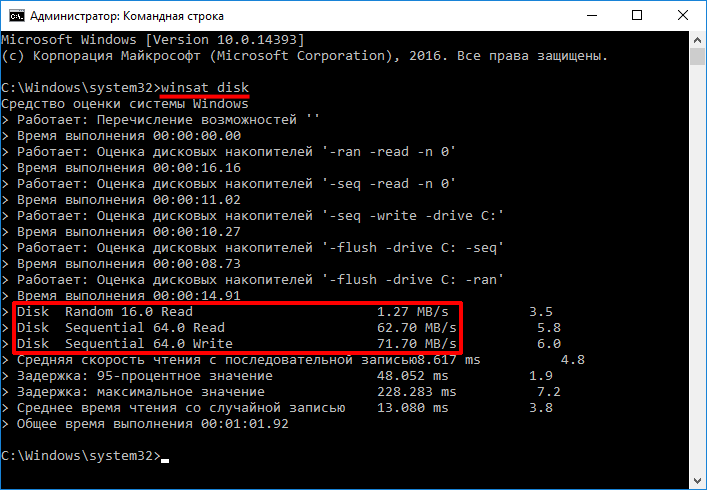
Атрибуты применяются только по отдельности.
- По окончании тестирования HDD, видим в результатах информацию о скоростных характеристиках, где кроме скорости будет указан также индекс производительности.
Мы рассмотрели, как проверяют быстродействие жёсткого диска, и теперь вы сможете не только выяснить, с какой скоростью осуществляется вращение, но и узнать реальную скорость функционирования при данных условиях.



